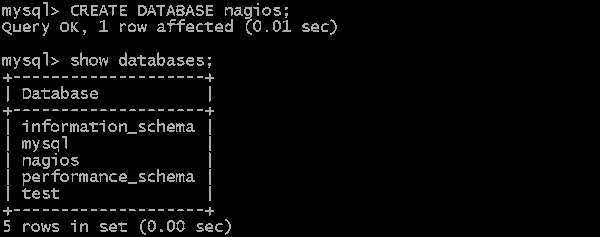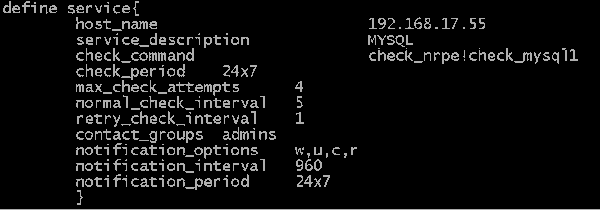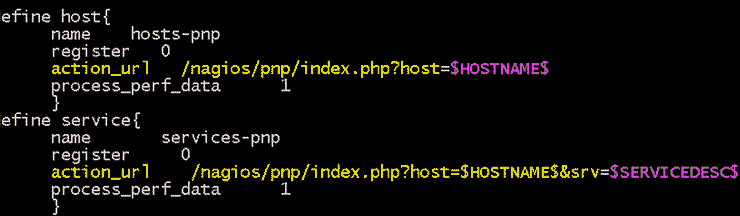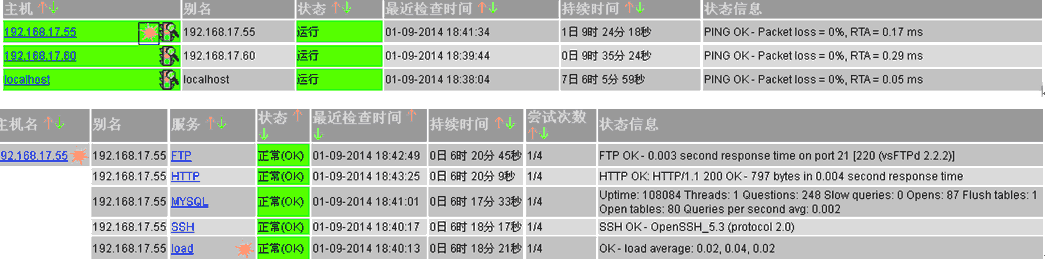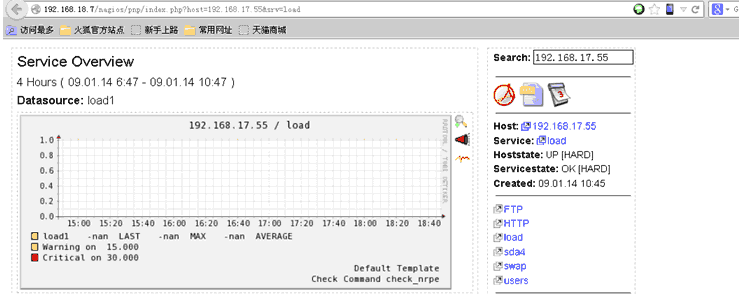部署Nagios监控系统四
接着第三部分(https://www.roamway.com/?p=540),下面介绍监控mysql服务,ftp服务,及小太阳配置。
1.linux客户端登录数据库:
/usr/local/mysql/bin/mysql -u root -p
2.添加一个nagios用户,密码是123456;它只能查询nagios数据库。
在Nagios上进行授予Select。* nagios@’%’ 由“123456”标识;
3.执行CREATE DATABASE nagios; 创建nagios数据库;执行show databases;查看是否创建成功。
4.赋予nagios数据库可查询权限
在Nagios上进行授予Select。* nagios@’%’ 由“123456”标识;
同花顺特权
5.linux客户端编辑nrpe.cfg文件,vim /usr/local/nagios/etc/nrpe.cfg添加以下内容
6.linux客户端启动nrpe守护进程
/usr/local/nagios/bin/nrpe –c /usr/local/nagios/etc/nrpe.cfg -d
7.监控端编辑commands.cfg
在commands.cfg文件中添加以下内容,使nagios支持mysql
定义命令{
command_name check_mysql
command_line $USER1$check_mysql -H $HOSTADDRESS$ -u nagios -d nagios -p 123456
}
保存退出
8.监控端编辑services.cfg
vim /usr/local/nagios/etc/objects/services.cfg 添加以下内容
定义服务{
主机名 192.168.17.55
service_description mysql
check_command check_nrpe!check_mysql
check_period 24*7
max_check_attempts 4
normal_check_interval 5
retry_check_interval 1
contact_groups admins
notification_options w,ü,C,[R
通知间隔 960
通知期 24*7
}
9.监控端执行以下语句
/usr/local/nagios/libexec/check_mysql -H 192.168.17.55 -u nagios -d 123456 -p 正常
10. 监控端重启nagios,浏览器输入http://192.168.18.7/nagios 发现Linux客户端的mysql已被监控上。
11.用同样的方法添加windows客户端监控FTP服务的配置,效果如下:
安装小太阳(性能分析图表),需准备工具rrdtool-1.4.5和php-0.4.13
12.安装rrdtool-1.4.5
./配置 –prefix=/usr/local/rrdtool
使 && 进行安装
13.安装pnp-0.4.13
./配置 \
–with-nagios-user=nagios \
–with-nagios-group-nagios \
–with-rrdtool=/usr/local/rrdtool/bin/rrd \
–with-rrdtool=/usr/local/rrdtool/bin/rrdtool \
–with-perfdata-dir=/usr/local/nagios/perfdata/
使
进行安装
make install-config-init
报错,提示没有规则可以创建目标“install-config-init”停止。
执行如下操作:
cd /usr/local/nagios/etc/pnp/
cp process_perfdata.cfg-sample process_perfdata.cfg
cp npcd.cfg-sample npcd.cfg
cp rra.cfg-sample rra.cfg
chown -R nagios:纳吉奥斯 *
当修改pnp目录属主为nagios时报错
排错半天才发现pnp是禁止调试的
编辑pnp目录下的配置文件process_perfdata.cfg
将LOG_LEVEL=0改为LOG_LEVEL=2,然后保存退出。
然后就可以执行chown -R nagios:nagios *了。
14.整合pnp和nagios
vim /usr/local/nagios/etc/objects/templates.cfg
添加如下内容
定义主机{
name hosts-pnp
register 0
action_url /nagios/pnp/index.php?host=$HOSTNAME$
}
定义服务{
name servcies-pnp
register 0
action_url /nagios/pnp/index.php?host=$HOSTNAME$&srv=$SERVICEDESC$
process_perf_data 1
}
15.编辑nagios.cfg
vim /usr/local/nagios/etc/nagios.cfg
找到如下几项,去掉注释,修改后的信息如下:
process_performance_data=1
host_perfdata_command=process-host-perfdata
service_perfdata_command=process-service-perfdata
保存退出
16.编辑commands.cfg
vim /usr/local/nagios/etc/objects/commands.cfg
添加以下内容
# ‘process-host-perfdata’ command definition
定义命令{
command_line
/usr/local/nagios/libexec/process_perfdata.pl
}
# ‘process-service-perfdata’ command definition
定义命令{
command_name process-service-perfdata
command_line
/usr/local/nagios/libexec/process_perfdata.pl
}
保存退出
17.编辑hosts.cfg文件 vim /usr/local/nagios/etc/objectshosts.cfg
增加use 引用hosts-pnp, 因为hosts-pnp已经在templates.cfg中声明
定义主机{
use hosts-pnp
主机名 192.168.17.55
地址 192.168.17.55
contact_groups admins
check_command check-host-alive
max_check_attempts 5
通知间隔 10
通知期 24*7
notification_options d,ü,[R
}
保存退出
18.编辑services.cfg
vim /usr/local/nagios/etc/objects/services.cfg
定义服务{
use service.pnp
主机名 192.168.17.55
service_description load
check_command check_nrpe!check_user_1
check_period 24*7
max_check_attempts 4
normal_check_interval 5
contact_groups 管理员
notification_options w,ü,C,[R
通知间隔 960
通知期 24*7
}
保存退出
19.检测配置文件是否正确
/usr/local/nagios/bin/nagios -v /usr/local/nagios/etc/nagios.cfg 结果如下
20.重启nagios,浏览器键入 http://192.168.18.7/nagios 可以看到192.168.17.55系统负载的小太阳出现了。
21.稍等片刻单击该小太阳,监控图表出现。
21.现在将其他的服务都加上小太阳。
分别在hosts.cfg和services.cfg文件中加上use hosts-pnp代码和use services-pnp代码
重启nagios,刷新浏览器即可实现。